WPS word快速将每一个标题另起一页的方法
时间:2024-01-26 10:29:15作者:极光下载站人气:320
有小伙伴在进行wps word文档编辑的过程中,会需要进行文章标题的设置,有的小伙伴想要将输入的标题分别显示在每一页,这样就可以不用自己慢慢的在每一页进行输入标题了,而这种分页标题的设置方法,需要进入到段落设置的窗口中,将段前分页这个功能进行点击启用即可,那么我们就可以将原本在一个页面输入的多个标题就会马上显示在其他的几个页面中,下方是关于如何使用WPS Word文档设置将每一个标题另起一页的具体操作方法,如果你需要的情况下可以看看方法教程,希望对大家有所帮助。
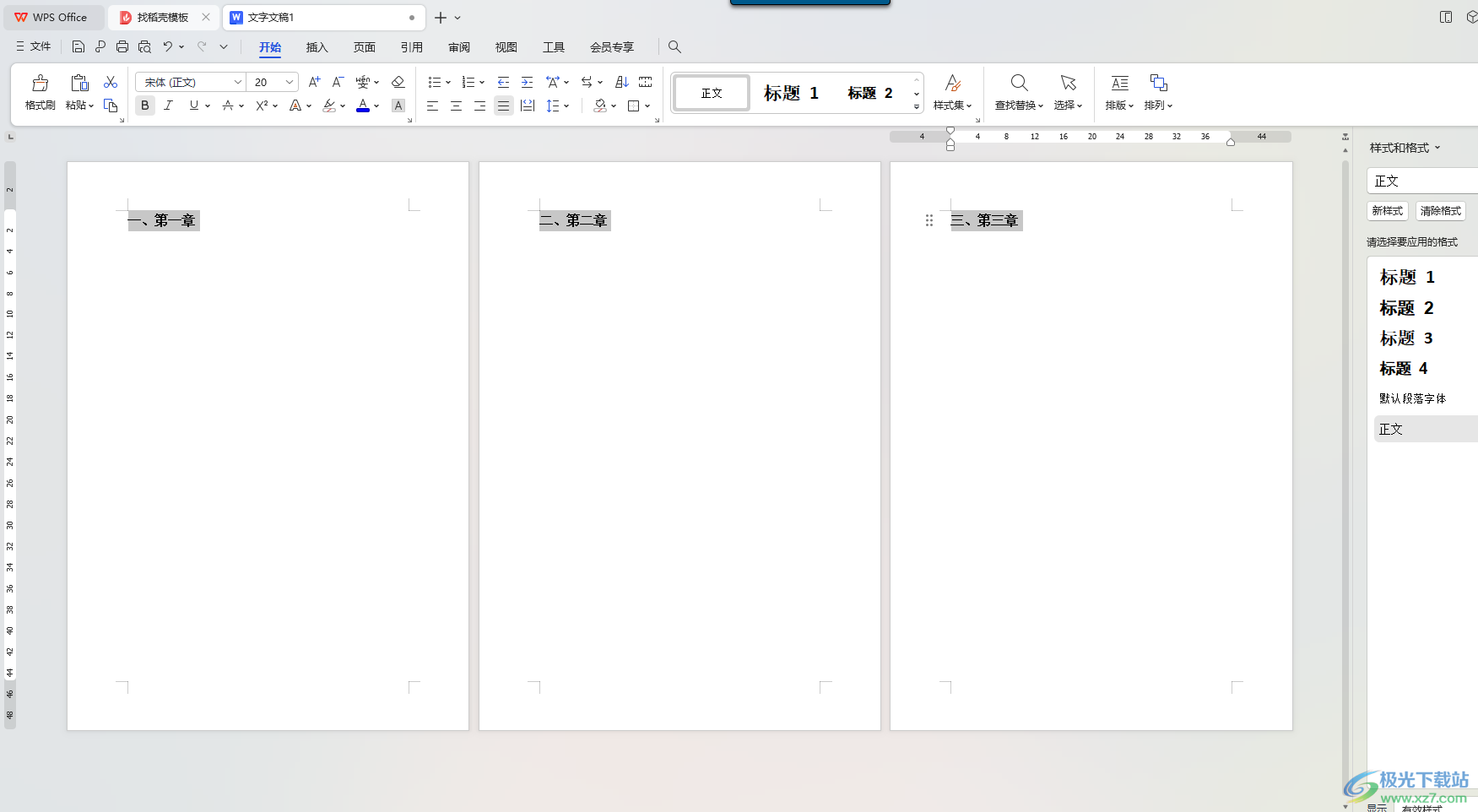
方法步骤
1.首先我们需要在新建的Word文档中将自己需要的文章标题输入进去。
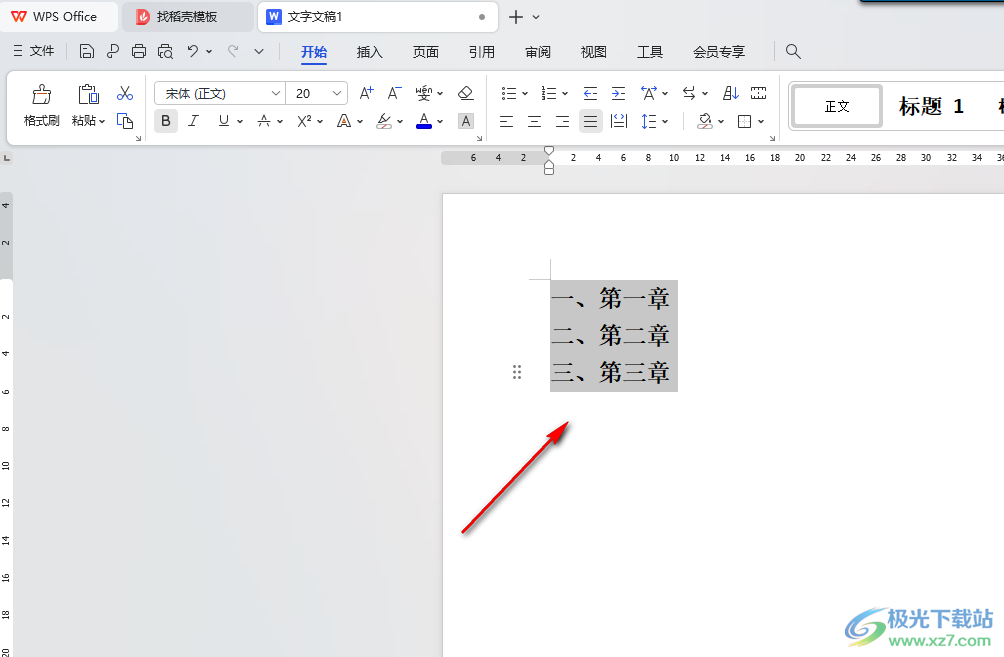
2.这时,我们即可将输入的文字内容进行选中,然后进行右键点击一下,在打开的菜单选项中将【段落】选项进行点击进入。
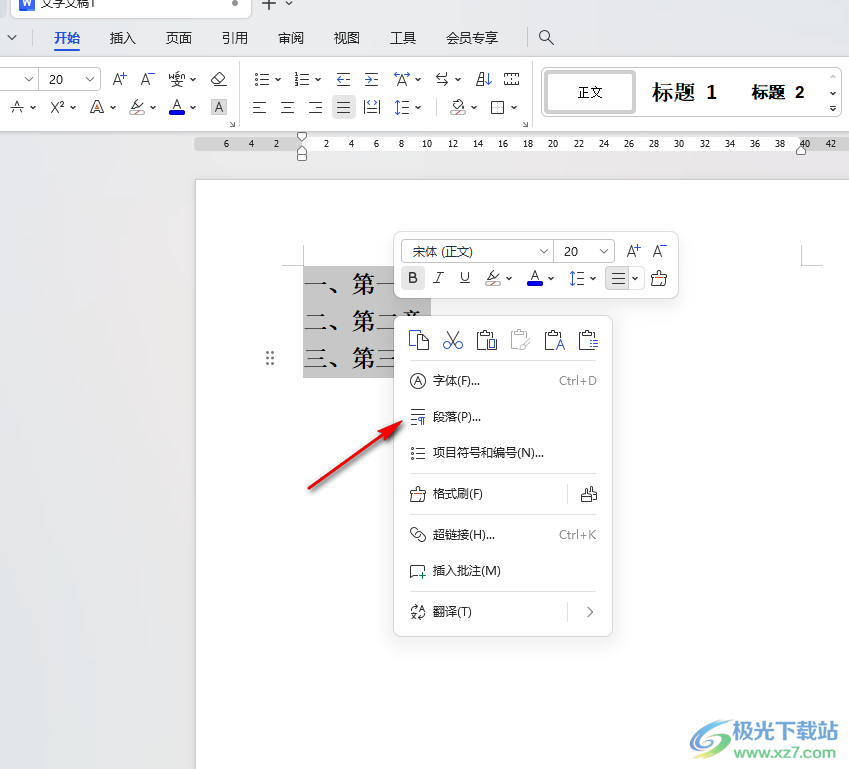
3.这时,我们即可在打开的窗口中,将【换行和分页】这个选项卡点击打开。
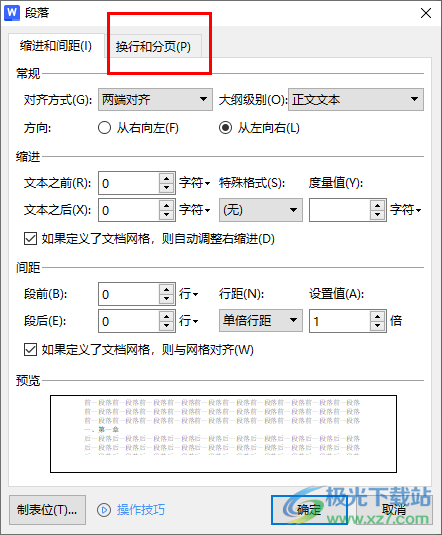
4.随后,我们需要将该页面上的【段前分页】这个选项进行勾选上,之后将底部的确定按钮进行左键点击进入。
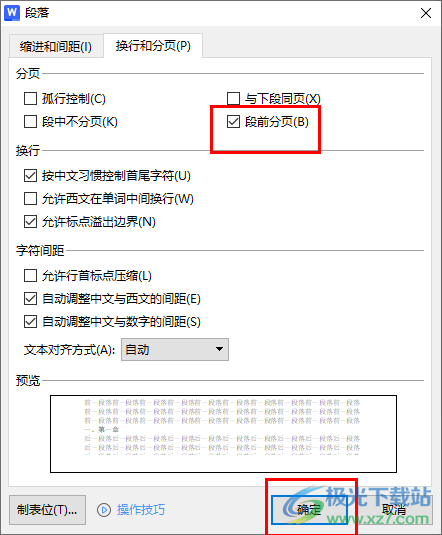
5.这时返回到我们的编辑页面中,即可查看到当前的文档上的标题就会马上另起一页来显示,如图所示。
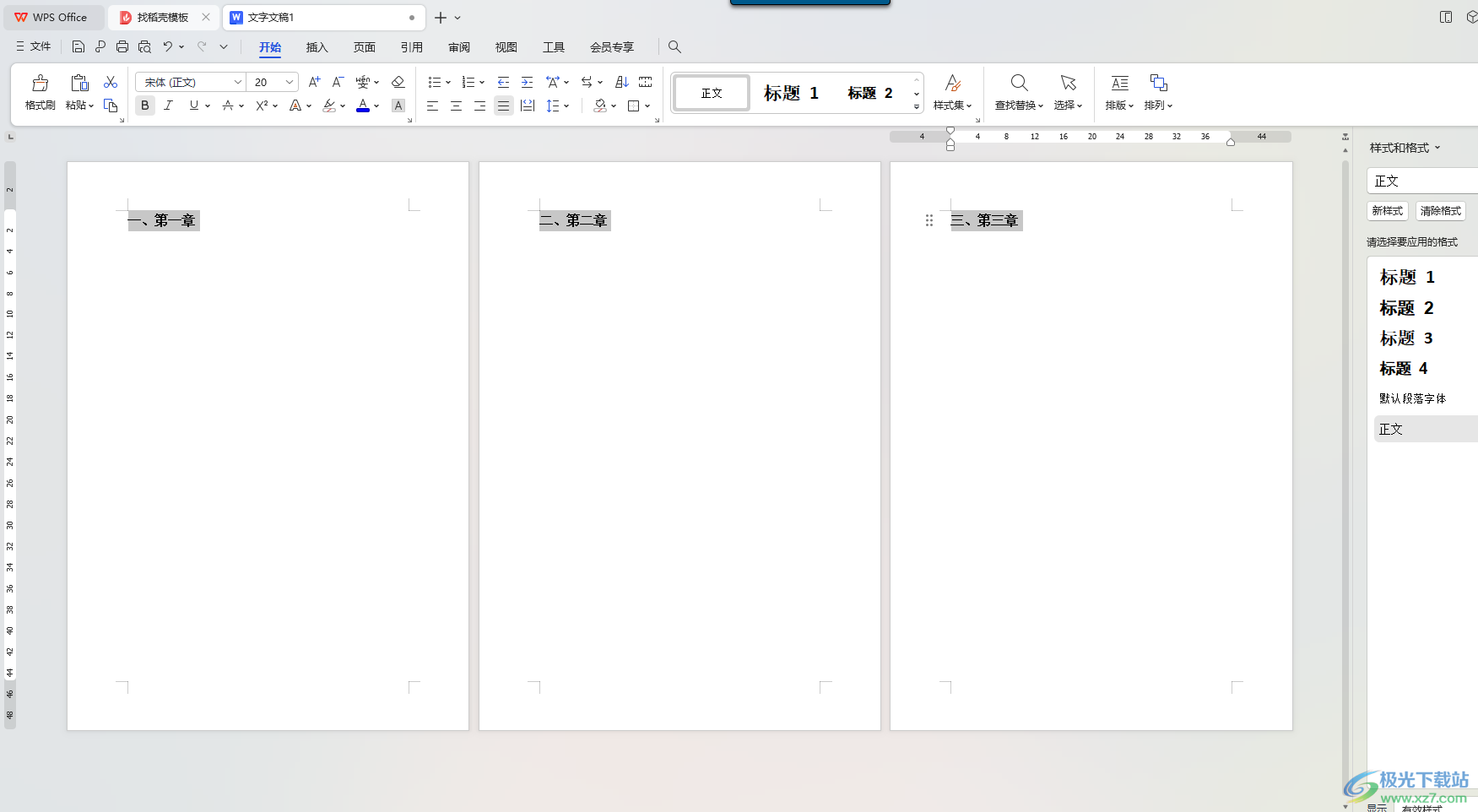
以上就是关于如何使用WPS Word文档进行设置将标题另起一页的具体操作方法,当你需要在文档中进行多个标题设置的时候,想要将编辑的标题显示在新的页面中,那么我们就可以通过段前分页功能进行设置即可,感兴趣的话可以试试。

大小:240.07 MB版本:v12.1.0.18608环境:WinAll, WinXP, Win7, Win10
- 进入下载
相关推荐
相关下载
热门阅览
- 1百度网盘分享密码暴力破解方法,怎么破解百度网盘加密链接
- 2keyshot6破解安装步骤-keyshot6破解安装教程
- 3apktool手机版使用教程-apktool使用方法
- 4mac版steam怎么设置中文 steam mac版设置中文教程
- 5抖音推荐怎么设置页面?抖音推荐界面重新设置教程
- 6电脑怎么开启VT 如何开启VT的详细教程!
- 7掌上英雄联盟怎么注销账号?掌上英雄联盟怎么退出登录
- 8rar文件怎么打开?如何打开rar格式文件
- 9掌上wegame怎么查别人战绩?掌上wegame怎么看别人英雄联盟战绩
- 10qq邮箱格式怎么写?qq邮箱格式是什么样的以及注册英文邮箱的方法
- 11怎么安装会声会影x7?会声会影x7安装教程
- 12Word文档中轻松实现两行对齐?word文档两行文字怎么对齐?
网友评论